Як перевести дзвінки з Apple Watch на iPhone
The Apple Watch чудово підходить для прийому дзвінків у режимі «вільні руки», але іноді краще розмовляти по трубці. Існує два способи переключити дзвінок з Apple Watch на свій iPhone, залежно від того, чи ви вже прийняли дзвінок, чи від того, як ви ставитеся до утримання абонента.
Якщо у вас виникли проблеми з пошуком свого iPhone під час дзвінка, виберіть кнопку ping, представлену iPhone з вібруючими лініями. Ваш iPhone буде видавати шум, щоб допомогти вам знайти його. Ця функція працює, навіть якщо на вашому телефоні встановлено беззвучний режим.
Як перевести дзвінок з Apple Watch на iPhone, перш ніж відповісти на дзвінок
Ви можете перевести телефонний дзвінок зі свого Apple Watch на свій iPhone, перш ніж відповісти на нього.
Коли ви отримуєте вхідний дзвінок, виберіть Більше кнопка (...).
-
Виберіть Відповідь на iPhone щоб перевести абонента на утримання, доки ви не отримаєте свій iPhone.
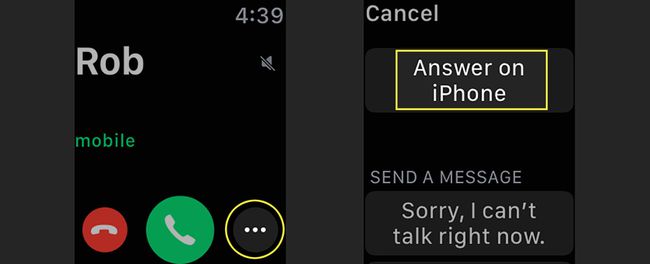
На своєму iPhone прийміть дзвінок, як і будь-який інший.
Як перевести дзвінок з Apple Watch на iPhone після того, як ви відповіли на дзвінок
Ви також можете перевести телефонний дзвінок після того, як відповісте на нього. Цей метод не вимагає переведення абонента на утримання. Це корисно, якщо ви хочете продовжувати розмовляти зі своїм абонентом, поки ви знаходите свій iPhone.
Відповідайте на вхідний дзвінок на своєму Apple Watch.
На вашому iPhone виберіть зелену смугу у верхній частині дисплея, що вказує на поточний телефонний дзвінок. Виклик буде переведено з вашого Apple Watch на ваш iPhone.
Продовжте розмову на своєму iPhone. Немає потреби «відбивати» дзвінок на Apple Watch.
